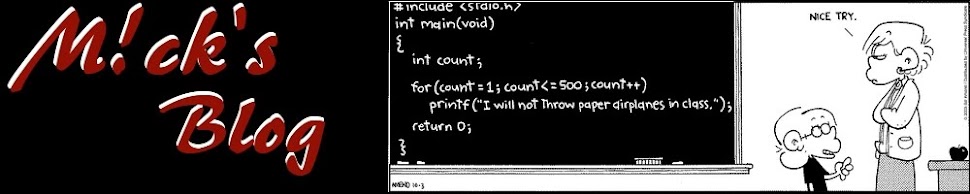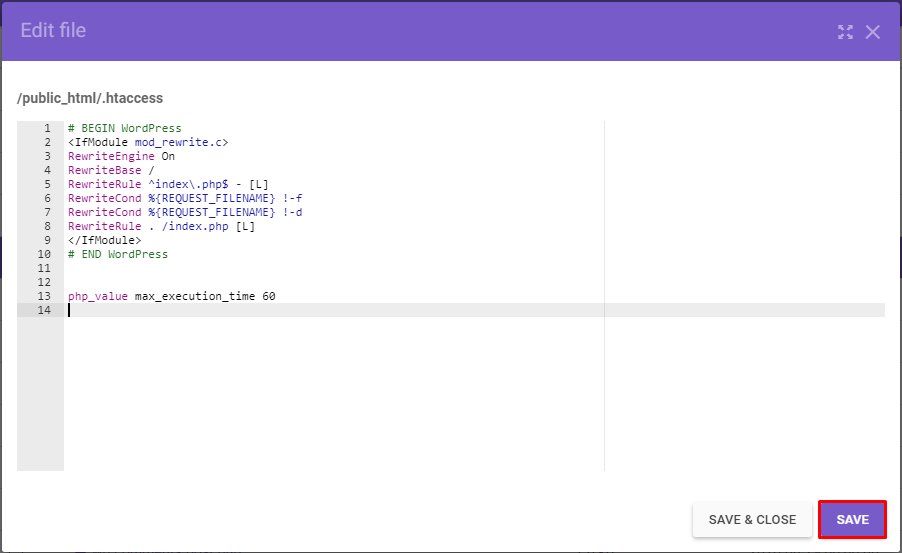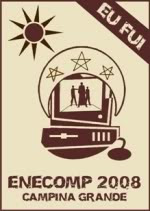Os tipos de registros A, AAAA, NS, CNAME, MX, PTR, SOA, TXT, SRV e SPF em um DNS
O DNS, do inglês Domain Name System (Sistema de Nomes de Domínios), funciona como um sistema de tradução de endereços IP para nomes de domínios. Na verdade, é graças ao DNS que você pode digitar www.michellyconnolli.blogspot.com na barra de endereços do seu navegador para acessar este blog, e não um monte de números e pontos. O DNS é um protocolo amplo e complexo de se entender como um todo, possuindo vários tipos de registros e configurações, Hoje, vamos nos limitar a falar sobre a utilidade desse protocolo e seus principais tipos de registros.
O que o DNS faz?
O Servidor de Nome de Domínios serve para facilitar a nossa função de gravar ou utilizar o endereço de algo na internet. Assim resumidamente, temos a função de um DNS: fazer com que ao digitar www.google.com num navegador, possamos atingir o endereço real correspondente X.X.X.X.
Tipos de registros
Existem diversos tipos diferentes de registros DNS disponíveis, no entanto, abaixo será mostrado apenas o que significam os mais comuns de serem encontrados durante o gerenciamento de um domínio:
- A – O A, também conhecido por hostname, é o registro central de um DNS, ele vincula um domínio ou subdomínio a um endereço IP direto. Os registros de DNS do tipo A são a razão final da existência do sistema de resolução de nomes, e o tipo de registros que dá nome ao serviço. Este é, hoje, um dos dois tipos de registros que se destinam a fazer o que o nome diz… resolver nomes.
- AAAA – A internet cresceu de tal forma que o número de IPs inicialmente disponíveis está praticamente esgotado e já não permite acompanhar o crescimento da rede. Hoje existem computadores numa grande percentagem de casas, e cada vez mais existe um computador na mão (ou no bolso) de casa pessoa (os SmartPhones). Para ultrapassar este problema foi criado um novo conjunto de endereços, designados com o nome IPv6. Sendo assim, registros AAAA executam a mesma função de A, porém, para um endereço IPv6.
- NS – Name Server (Servidor de Domínio), especifica servidores DNS para o domínio ou subdomínio. Pelo menos, dois registros NS devem ser definidos para cada domínio. Geralmente, um principal e outro secundário.
- CNAME – Significa Canonical NAME. Especifica um apelido (alias) para o hostname (A). É uma forma de redirecionamento.
- MX – Sigla para Mail eXchanger. Aponta o servidor de e-mails. Pode-se especificar mais de um endereço, formando-se assim uma lista em ordem de prioridade para que haja alternativas no caso de algum e-mail não puder ser entregue. Na prática, quando temos um email do tipo email@example.com, devemos perguntar ao servidor de NS do domínio example.com qual é o servidor de email do domínio, isto é, qual o MX do domínio, e em seguida, enviar o email para esse servidor.
- PTR – PoinTeR, aponta o domínio reverso a partir de um endereço IP.
- SOA – Start Of Authority. Indica o responsável por respostas autoritárias a um domínio, ou seja, o responsável pelo domínio. Também indica outras informações úteis como número serial da zona, replicação, etc.
- TXT – Refere-se a TeXT, o qual permite incluir um texto curto em um hostname. Técnica usada para implementar o SPF. Atualmente, uma das informações mais comuns – mas ainda não comum o suficiente – que podemos encontrar neste tipo de registros são as chaves públicas dos servidores de email, que podem ser utilizadas para validar que um email enviado como se tivesse origem num domínio aí tem de facto origem.
- SPF – Sender Policy Framework, é uma tentativa de controle de falsos e-mails. Permite ao administrador de um domínio definir os endereços das máquinas autorizadas a enviar mensagens neste domínio.
- SRV – Abreviação de SeRVice, permite definir localização de serviços disponíveis em um domínio, inclusive seus protocolos e portas. Este tipo de registros servem para indicar que servidores suportam cada tipo de serviço baseado no domínio para o endereçamento, isto é, em que o tipo de conta seja do tipo <utilizador>@<dominio.com>, com exceção do domínio que, sendo deste tipo (o endereçamento do email é do tipo acima), utiliza os domínio do tipo MX.
- Outros– Implementações diversas de serviços implementam frequentemente alterações ao DNS para suportar outros tipos de registos, uns mais comuns do que outros, mas os registos acima são os mais comuns, e os que são suportados pelos RFCs recomendados pelo IEEE, o organismo responsável pela gestão dos RFCs que definem a maioria dos protocolos base da Internet.